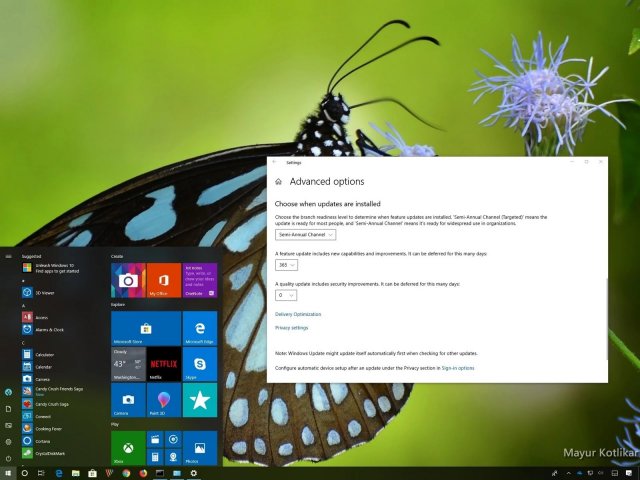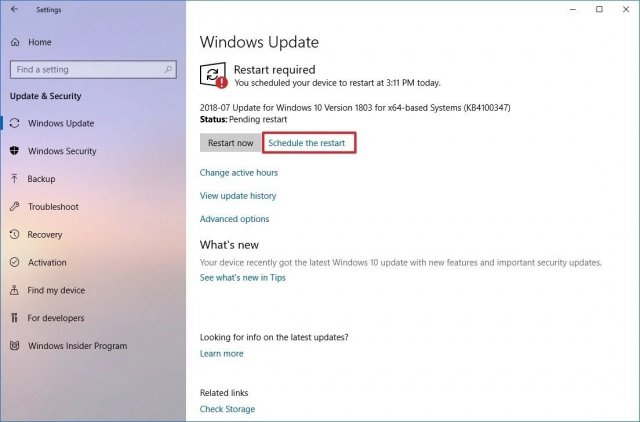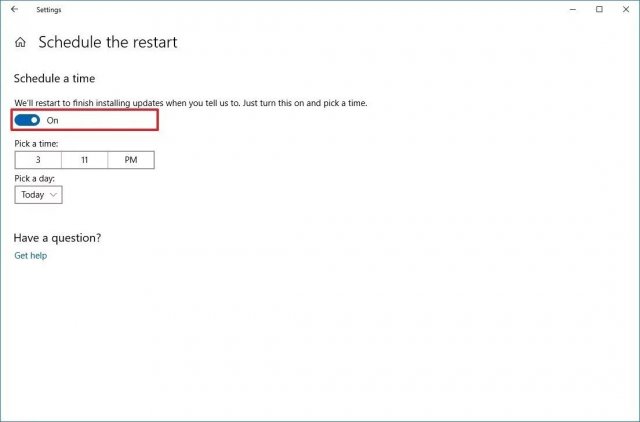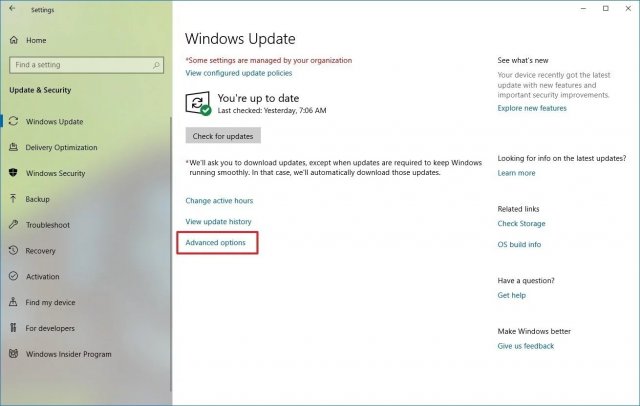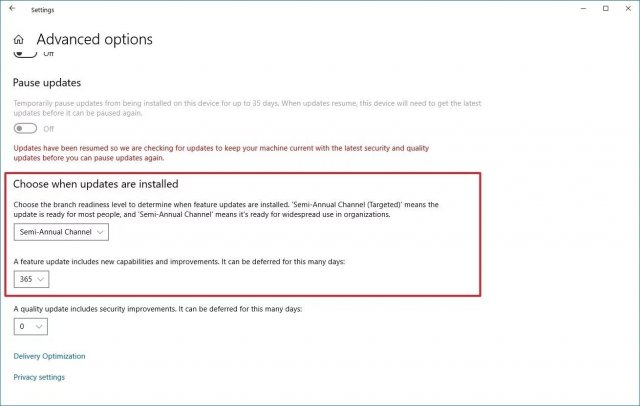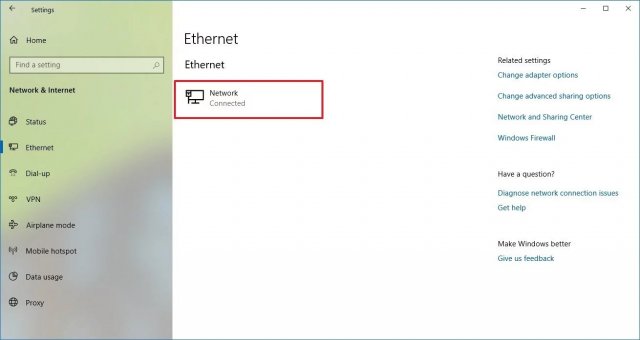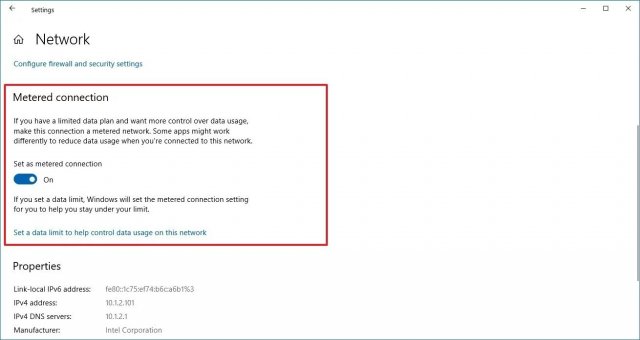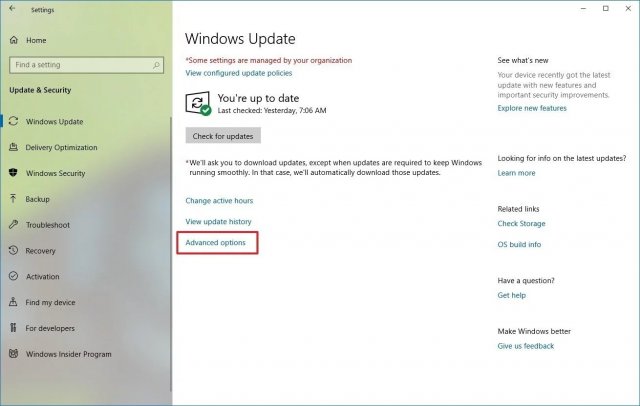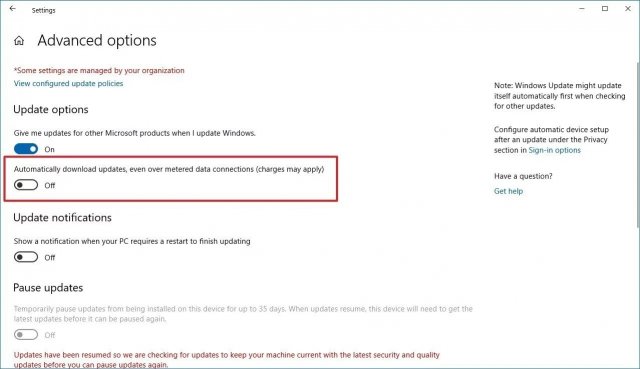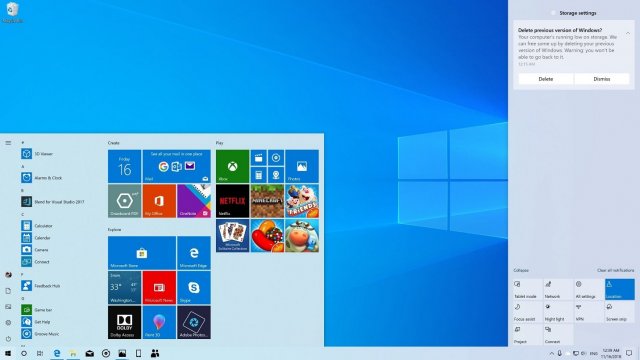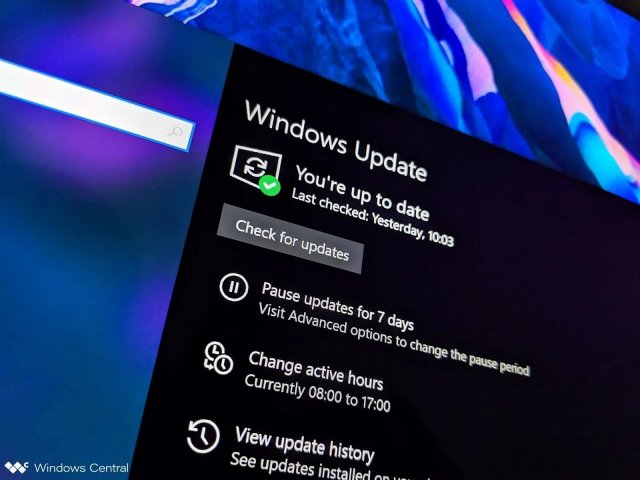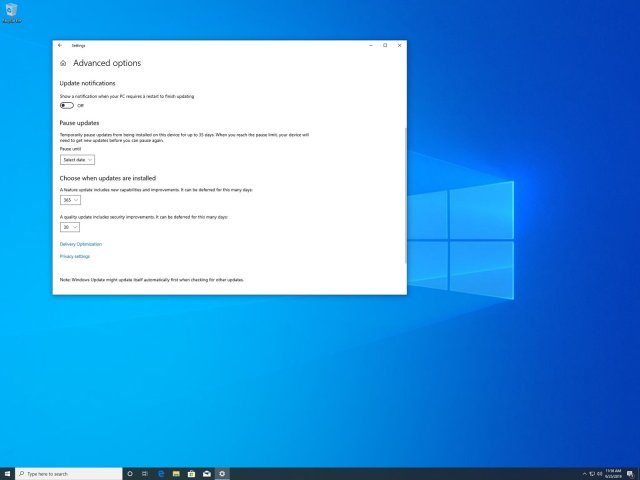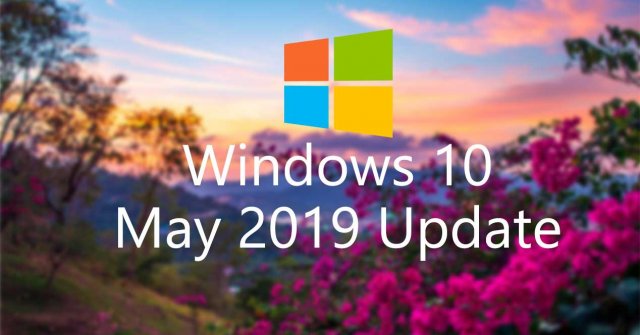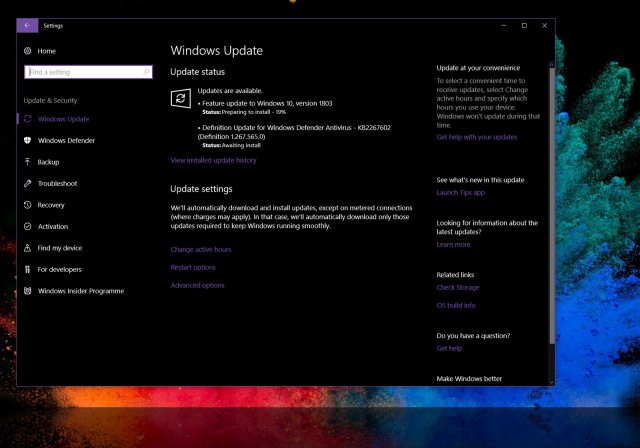Как отсрочить установку Windows 10 May 2019 Update без отказа от установки накопительных обновлений
- Категория: Windows 10
- Дата: 23 мая 2019 г. в 06:47
- Просмотров: 5363
Обновление Windows 10 May 2019 Update уже распространяется. Если вы пока не хотите устанавливать его, есть три способа отсрочить процесс.
В рамках модели обновления «Windows как сервис» Microsoft начала распространять обновление Windows 10 May 2019 Update (версия 1903). Это означает, что совместимые компьютеры и планшеты по всему миру скоро начнут получать новые функциональные возможности и усовершенствования.
Как и в случае с прежними версиями, распространение обновления ведётся поэтапно. Оно больше не будет скачиваться и устанавливаться автоматически. Начиная с версии 1903 совместимые устройства получают уведомление и установка не начинается до тех пор, пока пользователи вручную не запустят её в центре обновления Windows. Если устройства работают на старых версиях Windows 10, поддержка которых скоро будет прекращена, Windows 10 попытается принудительно обновить компьютер, чтобы он не лишился поддержки.
Хотя подобные крупные обновления должны устанавливаться без проблем, многие предпочитают подождать и посмотреть, что с этими проблемами не столкнулись другие. В таком случае возникает необходимость отсрочить установку обновления Windows 10 May 2019 Update. Есть как минимум три способа сделать это без того, чтобы перестать получать небольшие обновления.
В этом руководстве мы расскажем об этих способах для редакций Windows 10 Pro или Windows 10 Home. Отказавшись от крупного обновления, вы не перестанете получать накопительные обновления безопасности.
Как отсрочить установку обновления
Если вы нажали на кнопку «Скачать и установить сейчас» в центре обновления Windows, но не готовы перезагрузить компьютер, можно отложить установку на другое время или другой день внутри приложение «Параметры».
Если обновление готово к установке, но вы не хотите делать это прямо сейчас, можно отложить установку сроком до недели:
- Откройте приложение «Параметры».
- Перейдите в раздел «Обновление и безопасность».
- Откройте вкладку «Центр обновления Windows».
- Нажмите на ссылку «Запланировать перезапуск».
- Активируйте переключатель и выберите время и день.
Если вы планируете установить обновление 1903 в этот же день, но не хотите, чтобы процесс мешал вам работать с компьютером, можно настроить активные часы.
Установка скачивания обновления на паузу
Чтобы отложить загрузку и установку новой версии Windows 10 на несколько дней на устройстве, где кончается срок поддержки операционной системы, сделайте следующее:
- Откройте приложение «Параметры».
- Перейдите в раздел «Обновление и безопасность».
- Откройте вкладку «Центр обновления Windows».
- Нажмите на ссылку «Дополнительные параметры».
- В разделе «Приостановка обновлений» активируйте переключатель.
Как задержать установку обновления Windows 10
Если вы не готовы перейти на новую версию и у вас редакция Windows 10 Pro, есть настройки задержки установки крупных обновлений сроком до 18 месяцев со дня релиза. Для этого сделайте следующее:
- Откройте приложение «Параметры».
- Перейдите в раздел «Обновление и безопасность».
- Откройте вкладку «Центр обновления Windows».
- Нажмите на ссылку «Дополнительные параметры».
- В разделе «Выберите, когда устанавливать обновление», выберите уровень блокировки:
Semi-Annual Channel (Targeted) — предотвратит установку версии 1903 сроком до 365 дней со дня релиза.
Semi-Annual Channel — предотвратит установку версии 1903 сроком до 365 дней со дня релиза для организаций. Обычно это происходит через 4 месяца после появления обновления в канале Semi-Annual Channel (Targeted).
Подсказка: если хотите отсрочить установку обновления на более длительное время, нужно выбрать Semi-Annual Channel. Тут можно отсрочить установку до 18 месяцев. - Используйте выпадающее меню для выбора числа дней, на которое будет отложена установка обновления.
Как заблокировать Windows 10 May 2019 Update
Редакция Windows 10 Home не содержит столько же вариантов блокировки обновлений, как редакция Windows 10 Pro. Однако, пользователи Windows 10 Home всё равно могут запретить автоматическую установку обновлений при помощи лимитного подключения.
Лимитное подключение предназначается для снижения расхода трафика в Windows 10 на тарифах с ограничением трафика. Поскольку установочные файлы занимают нескольких гигабайт, система не скачивает их через лимитное подключение, чтобы не превысить доступный объём трафика.
Чтобы задать подключение Ethernet или Wi-Fi как лимитное, сделайте следующее:
- Откройте приложение «Параметры».
- Нажмите «Сеть и интернет».
- Нажмите Wi-Fi или Ethernet.
- Нажмите на ваше сетевое подключение.
- Активируйте переключатель «Задать как лимитное подключение».
- Перейдите в раздел Обновление и безопасность > Центр обновления Windows > Дополнительные параметры.
- В разделе «Варианты обновления» отключите «Скачивать обновление через лимитные подключения данных».
После этого все обновления, в том числе накопительные, будут заблокированы до отмены описанных выше изменений. Если вы работаете на поддерживаемой версии Windows 10, вы будете получать критические обновления безопасности.
Эти настройки относятся к конкретному сетевому подключению, но не ко всему сетевому адаптеру. Если вы подключите компьютер к другой сети, её тоже нужно задать как лимитное подключение. В противном случае начнётся скачивание файлов обновления.
Этот метод блокирует обновление живых плиток в меню «Пуск». Магазин Microsoft Store может перестать получать обновления, не будет работать синхронизация файлов в сервисах вроде OneDrive.
Пропускать установку обновлений обычно не рекомендуется, но в данном случае это лучший вариант блокировки версии 1903 на редакции Windows 10 Home или если ваша версия Windows 10 близка к прекращению поддержки.
Сайт поддержки Microsoft предлагает подробную информацию относительно ежемесячных обновлений системы. При желании можно найти и скачать обновления вручную.
Заключение
Процесс распространения обновлений в Windows 10 May 2019 Update немного поменялся, но это относится только к устройствам на современных версиях. Если вы работаете на старой версии Windows 10, которая близка к прекращению поддержки, центр обновления Windows попытается скачать и установить последние обновления автоматически.
Описанные в этой статье инструкции позволят предотвратить автоматическую установку крупных обновлений на персональные компьютеры, ноутбуки и планшеты. Делать этого без веских причин не рекомендуется, поскольку обновления важны для защиты от вирусов, хакеров и прочих угроз. Также они улучшают работу устройств, расширяют функциональные возможности, повышают стабильность и производительность. Правда, есть вероятность столкнуться с неизвестными ошибками, проблемами и неполадками. В прошлом подобное уже происходило.
Теперь в центре обновления Windows можно получать обновления безопасности без автоматической установки крупных обновлений. Каждая версия Windows 10 поддерживается на протяжении как минимум 18 месяцев. Пока вы работаете на поддерживаемой версии Windows 10, устройство будет получать обновления безопасности для закрытия уязвимостей и повышения производительности.
Похожие новости
Наши спонсоры
- Комментарии
Информация
Посетители, находящиеся в группе Гости, не могут оставлять комментарии к данной
публикации.